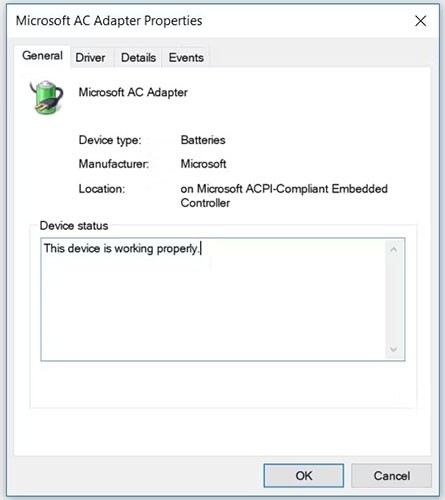如何修復「重置電腦時出現問題」錯誤

如果您看到訊息“重置您的電腦時出現問題。未做出任何更改”、“無法重置您的電腦”或“刷新您的電腦時出現問題”,則您將無法將電腦恢復為出廠預設值。
IPv4 或IPv6位址有助於識別和連接網路上的其他裝置。但是,如果您在使用 IPv4 或 IPv6 時遇到「無法存取 Internet」錯誤,則可能是您的 Internet 連線無法正常運作。
在本指南中,Quantrimang.com 將探討一些故障排除步驟,以協助您解決「IPv4/IPv6 無 Internet 存取」錯誤並恢復您的 Internet 連線。
什麼原因會導致「IPv4/IPv6 無網路存取」錯誤?
如果您的 PC 在連接到網路時僅取得 IPv4 或 IPv6 位址,它將顯示「無網路存取」錯誤。發生這種情況的原因有很多,但一些常見因素包括路由器配置問題、網路驅動程式故障、DNS 伺服器位址不正確以及 IPv6 相容性問題。
雖然很難確定確切的原因,但您可以嘗試一些常規修復方法,看看是否能解決問題。這裡有一些故障排除方法,可協助您修復 Windows 電腦上的「無網路存取」錯誤。
如何修復 Windows 上的「IPv4/IPv6 無 Internet 存取」錯誤
方法 1:忘記並重新連接到無線網絡
您可以從 Windows PC 中刪除無線網路設定來修復「IPv4/IPv6 無 Internet 存取」錯誤。完成後,重新連接到同一網路並檢查是否有任何改進。
要忘記並重新連接到您的無線網路:
1.按Win + I開啟設定。
2.接下來,開啟左側的網路和Internet標籤。
3.點選Wi-Fi。
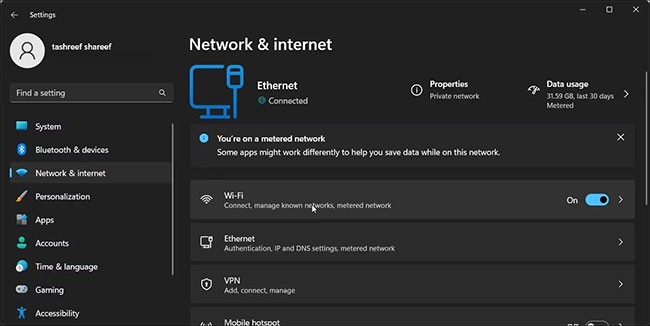
4.接下來,點選管理已知網路。
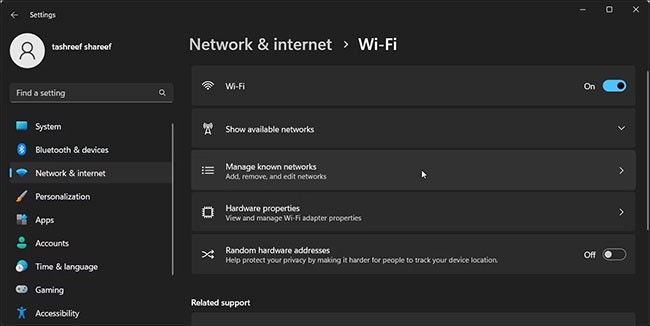
5. 點選出現問題的 WiFi 網路連線名稱旁的「忘記」按鈕。
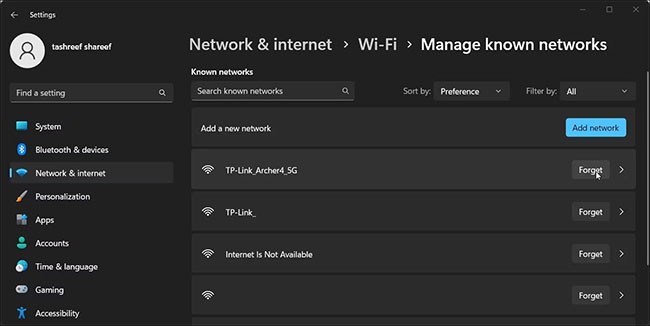
6.接下來,按Win + A開啟操作中心。
7. 點選WiFi 旁的插入符號按鈕 ( > ) 來管理 WiFi 網路。 Windows 將搜尋可用的 WiFi 網路並將其列在此處。
8.點擊WiFi網路並輸入密碼進行連接,看看錯誤是否已修復。
請查看如何在 Windows 上管理無線網路配置以取得更多資訊。
方法2:手動重置Winsock目錄
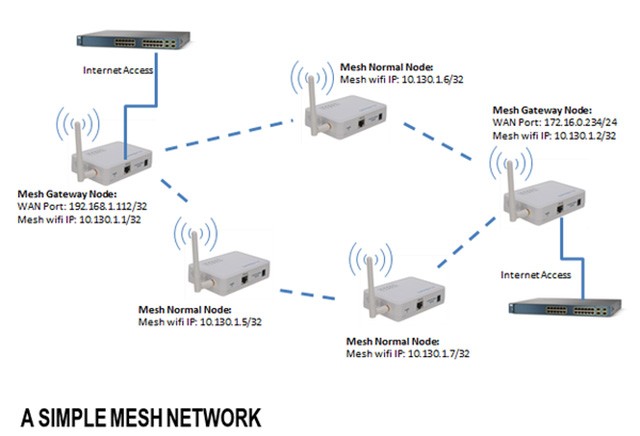
「IPv4/IPv6 無網路存取」錯誤的另一個變體僅會影響部分應用程式。例如,您可以透過網頁瀏覽器存取互聯網,但不能透過電子郵件用戶端或軟體存取互聯網。
這可能是由於網路配置損壞而發生的。幸運的是,您可以透過重置 Winsock 目錄快速修復此問題。它是透過一系列命令提示字元命令將重要的網路設定重置為預設值來實現的。
若要重設 Winsock 目錄:
1.按Win + S開啟 Windows 搜尋。
2. 輸入cmd。然後右鍵單擊命令提示字元並選擇以管理員身份執行。
3. 在命令提示字元視窗中,鍵入以下命令並按Enter:
netsh winsock reset catalog4、執行成功後,輸入以下指令並回車:
netsh int ipv6 reset reset.log5. 成功後,關閉命令提示字元並重新啟動電腦。重新啟動後,檢查 IPv4/IPv6 錯誤是否已解決。
方法 3:停用 Internet 協定版本 6(IPv6)
如果僅 IPv6 出現「無法存取 Internet」錯誤,您可以在網路屬性中停用受影響的 IP 來解決問題。除非您必須使用 IPv6,否則 IPv4 協定應該能夠毫無問題地處理您的連線。
若要禁用 IPv6 協定:
1.按Win + R開啟運行。
2. 鍵入control並按一下「確定」以開啟「控制台」。
3.接下來,點選網路和 Internet。
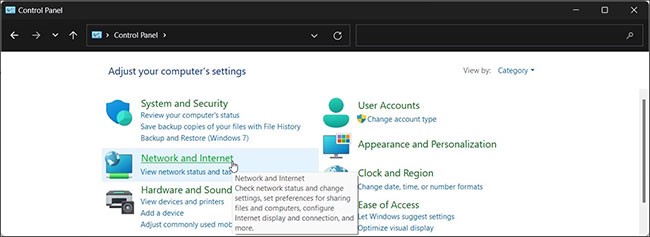
4.點選網路和共享中心。
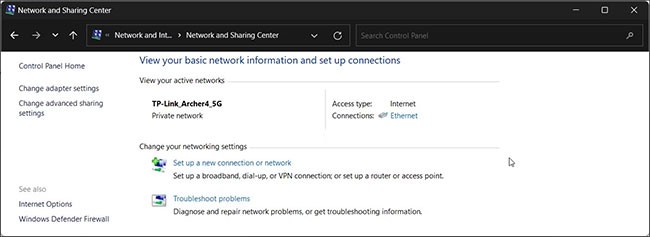
5. 按一下左側窗格中的「變更適配器設定」以查看所有網路介面卡。
6. 右鍵單擊您的網路連線並選擇“屬性”。
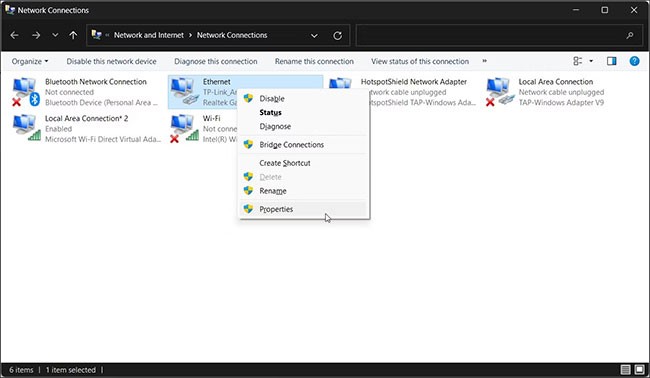
7.在「屬性」對話方塊中,找到並清除「Internet 協定版本 6 (TCP/IPv6)」選項。
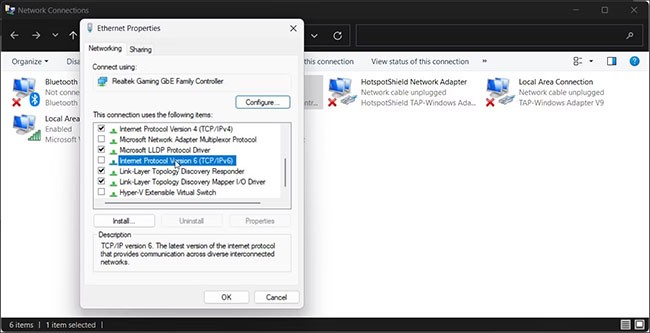
8.接下來,取消選取Internet協定版本4(TCP/IPv4)選項。

9.點選「確定」儲存變更。
10.再次右鍵點選網路連線並選擇屬性。
11.接下來,選取Internet 協定版本 4 (TCP/IPv4)選項。不要選擇 IPv6 選項。
12.按一下「確定」儲存變更並重新啟動您的電腦。
方法4:將網路介面卡配置為自動取得DNS伺服器位址
出於安全原因,Windows 作業系統可讓您設定和使用第三方 DNS 伺服器位址。但是,DNS 伺服器位址配置不正確可能會導致「無法存取 Internet」錯誤。
若要解決此問題,請確保網路連線設定為自動取得 IPv4/IPv6 和 DNS 伺服器位址。以下是操作方法。
1.按Win + R開啟運行。
2. 輸入ncpa.cpl並按一下「確定」以在「控制台」中開啟「網路連線」。
3. 右鍵單擊您的網路連線並選擇“屬性”。
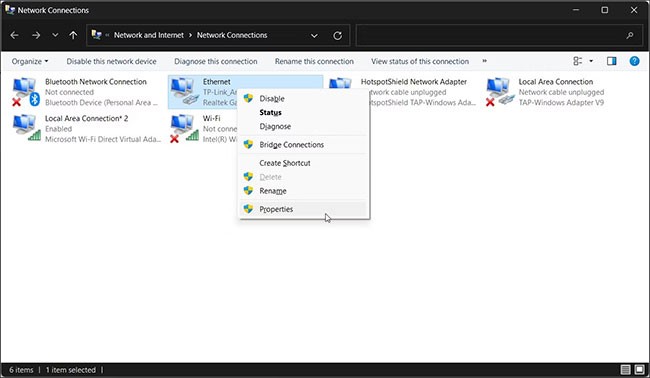
4.在屬性對話方塊中,選擇Internet 協定版本 4 (TCP/IP),然後按一下屬性按鈕。您也可以雙擊 IPv4 來存取其屬性。
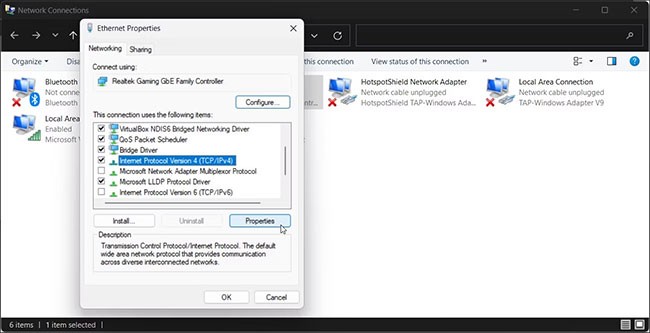
5.接下來,選擇自動取得IP位址和自動取得DNS伺服器位址選項。
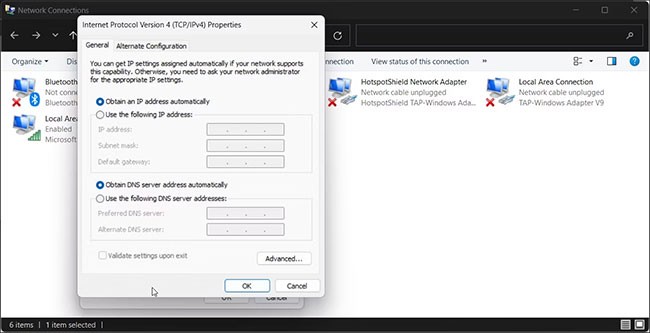
6. 接下來,選擇退出時驗證設置,然後按一下確定以儲存更改。
方法 5:重置路由器和數據機的電源
路由器的暫時問題也會導致網路連線出現問題。若要解決此問題,請執行電源重設。這包括暫時關閉路由器和數據機,然後再重新開啟。
若要執行電源重設:
1. 從電源插座上斷開調變解調器的電源。
2.接下來,斷開路由器的電源。
3. 讓設備處於待機模式幾分鐘。
4. 完成後,連接電源,然後開啟數據機和路由器。
5.等待路由器上的所有指示燈停止閃爍,然後檢查錯誤是否已解決。
方法 6:更新網路適配器驅動程式
損壞或過時的網路介面卡驅動程式可能會發生故障,導致您無法連接網路連線。新的驅動程式通常具有效能改進和錯誤修復。但是,全新安裝也可以幫助解決由損壞的驅動程式引發的問題。
若要更新網路介面卡驅動程式:
1.按Win + R開啟運行。
2. 輸入devmgmt.msc並按一下「確定」以開啟「裝置管理員」。
3. 接下來,展開網路介面卡部分。
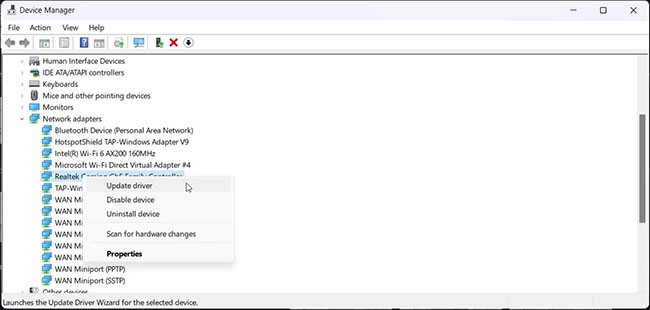
4. 右鍵單擊有問題的網路適配器(無線或乙太網路),然後選擇更新驅動程式。
5. 按一下自動搜尋驅動程式並依照螢幕上的指示進行操作。
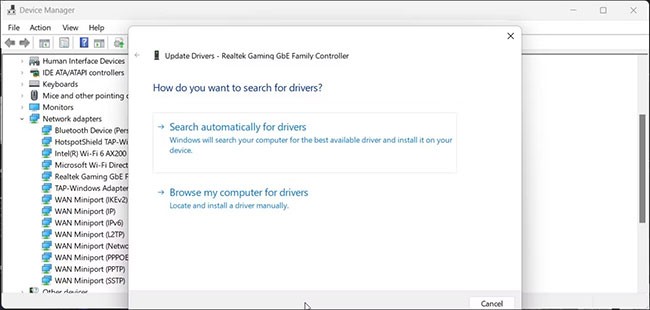
6. 如果您沒有活動的 Internet 連接,請按一下瀏覽我的電腦以尋找驅動程式。
7. 接下來,按一下「讓我從電腦上可用的驅動程式清單中選擇」。
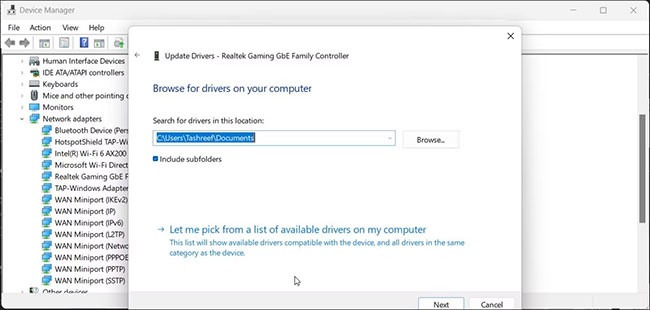
8.選擇最新的驅動程式更新,然後按一下「下一步」。
9. 驅動程式安裝完成後,關閉裝置管理員並重新啟動電腦。
一些筆記型電腦製造商提供自己的應用程式來管理系統驅動程式。例如,HP、聯想和華碩筆記型電腦分別配備 HP Support Assistant、Lenovo Vantage 和 MyASUS 應用程式。啟動應用程式並檢查您的電腦是否有任何新更新。
或者,您也可以造訪您的 PC 製造商的網站來下載網路驅動程式的最新更新。
方法 7:檢查第三方防毒和防火牆軟體
第三方防毒軟體內建防火牆。有時防火牆可能會阻止合法連接,從而為您的網路連接帶來問題。
嘗試暫時停用防火牆或第三方防毒軟體,看看安全程式停用後問題是否仍然存在。有時,您可能需要完全卸載安全程序以停用其防火牆。
如果您看到訊息“重置您的電腦時出現問題。未做出任何更改”、“無法重置您的電腦”或“刷新您的電腦時出現問題”,則您將無法將電腦恢復為出廠預設值。
當 Windows 顯示錯誤「您無權在此位置儲存」時,這將阻止您將檔案儲存到所需的資料夾。
Windows 提供了以管理員身分執行選項,允許使用者以管理員權限執行應用程式和程式。您也可以使用它來排除電腦故障。但是如果此功能發生故障並剝奪了您的管理員權限怎麼辦?
當資料夾大小顯示資料夾不是空的時候,看到空資料夾會讓人感到困惑。如果您急需這些文件,問題就會變得更加困難。
有一天,您正在愉快地使用 Windows 設備,突然遇到可怕的“未檢測到電池”錯誤。通常,此錯誤訊息是由電池故障或其他系統問題引起的。
在本文中,我們將指導您如何在硬碟發生故障時重新造訪硬碟。讓我們一起來看看吧!
乍一看,AirPods 和其他真無線耳機沒什麼兩樣。但當一些鮮為人知的功能被發現後,一切都改變了。
蘋果推出了 iOS 26,這是一個重大更新,具有全新的磨砂玻璃設計、更聰明的體驗以及對熟悉應用程式的改進。
學生需要一台特定類型的筆記型電腦來學習。它不僅要性能強大,能夠出色地完成所選專業,還要小巧輕便,方便全天攜帶。
在 Windows 10 中新增印表機很簡單,儘管有線設備的過程與無線設備的過程不同。
眾所周知,RAM 是電腦中非常重要的硬體部件,它充當處理資料的內存,並且是決定筆記型電腦或 PC 速度的關鍵因素。在下面的文章中,WebTech360 將向您介紹一些在 Windows 上使用軟體檢查 RAM 錯誤的方法。
智慧電視確實風靡全球。憑藉如此多的強大功能和互聯網連接,科技改變了我們觀看電視的方式。
冰箱是家庭中常見的家用電器。冰箱通常有 2 個隔間,冷藏室寬敞,並且每次使用者打開時都會自動亮燈,而冷凍室狹窄且沒有燈。
除了路由器、頻寬和乾擾之外,Wi-Fi 網路還受到許多因素的影響,但也有一些智慧的方法可以增強您的網路效能。
如果您想在手機上恢復穩定的 iOS 16,這裡是卸載 iOS 17 並從 iOS 17 降級到 16 的基本指南。
酸奶是一種美妙的食物。每天吃優格好嗎?每天吃酸奶,你的身體會發生怎樣的變化?讓我們一起來了解一下吧!
本文討論了最有營養的米種類以及如何最大限度地發揮所選米的健康益處。
制定睡眠時間表和就寢習慣、更改鬧鐘以及調整飲食都是可以幫助您睡得更好、早上準時起床的一些措施。
請租用! Landlord Sim 是一款適用於 iOS 和 Android 的模擬手機遊戲。您將扮演一個公寓大樓的房東,開始出租公寓,目標是升級公寓的內部並為租戶做好準備。
取得浴室塔防 Roblox 遊戲代碼並兌換令人興奮的獎勵。它們將幫助您升級或解鎖具有更高傷害的塔。